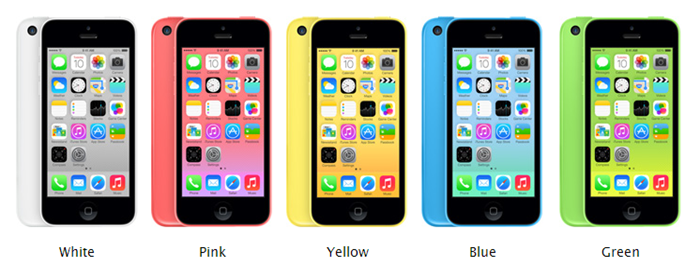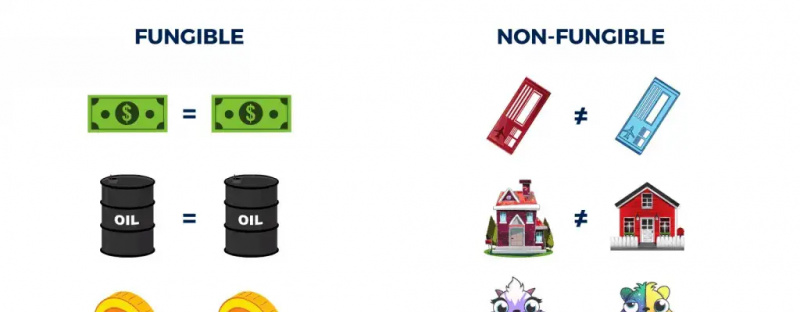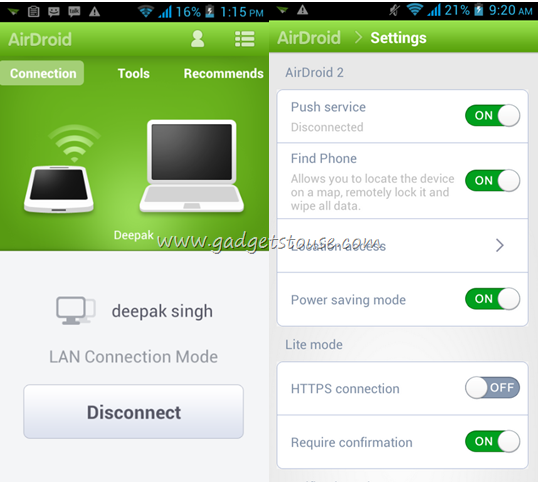انگریزی میں پڑھیں
کیا آپ صرف اپنی آواز کے ساتھ اپنا Android اسمارٹ فون استعمال کرنا چاہتے ہیں؟ ایسا کرنے کی ایک وجہ بھی ہوسکتی ہے ، یہ بھی ہوسکتا ہے کہ آپ کی ٹچ اسکرین کام نہیں کررہی ہے یا آپ کے ہاتھ خالی نہیں ہیں ، وائس کمانڈز آپ کو اپنے اسمارٹ فون کو چھونے کے بغیر کنٹرول کرنے کی اجازت دیتی ہیں۔ آپ یہ اپنے اینڈرائڈ پر گوگل کی آواز تک رسائی ایپ کے ذریعہ کرسکتے ہیں۔ آئیے اس پر ایک نظر ڈالیں کہ گوگل وائس رسائی کا استعمال کرکے اپنے Android فون کو چھوئے بغیر اسے کیسے استعمال کریں۔
بھی ، پڑھیں | اگر ٹچ اسکرین کام نہیں کررہی ہے تو اپنے فون کو صوتی استعمال کرکے کنٹرول کریں
گوگل ‘آواز تک رسائی’ ایپ
گوگل صوتی رسائ آپ کے فون کی سکرین پر کسی بھی ٹچ بٹن کے اوپر کئی بیجز دکھاتا ہے۔ لہذا آپ کسی خاص بٹن کو تفویض کردہ کوئی بھی تعداد آسانی سے کہہ سکتے ہیں ، اور صوتی رسائی خود بخود اس پر ٹیپ ہوجائے گی۔ 'اوکے گوگل' کمانڈ کو بھی صوتی احکامات جاری کرنے کی ضرورت نہیں ہے ، کیونکہ آواز تک رسائی کے اہل ہونے کے بعد ، ہمیشہ سنتا ہے۔
اپنی گوگل پروفائل تصویر کو کیسے ڈیلیٹ کریں۔

یہ 'سکرول ڈاؤن' ، یا 'اوپن کوئیک ترتیبات' جیسے احکامات کو بھی سمجھتا ہے ، جس سے آپ کو اپنی آواز کے ساتھ کسی بھی انٹرفیس پر جانے کی اجازت ملتی ہے۔
صوتی رسائی Android 5.0 اور اس سے اوپر کے کام کرتا ہے۔ اس کے علاوہ ، مکمل صوتی رس کی خصوصیت کا تجربہ کرنے کے ل it ، یہ تجویز کی جاتی ہے کہ آپ اپنے فون پر 'اوکے گوگل' صوتی میچ اور پکسل لانچر کو فعال کریں۔
گوگل پلے اسٹور ایپس کو اپ ڈیٹ نہیں کر رہا ہے۔
صوتی رسائی کا استعمال کیسے کریں
1] پہلے ، اپنے اسمارٹ فون پر صوتی رسائی ڈاؤن لوڈ اور انسٹال کریں۔
2] تنصیب کے بعد ، کچھ اجازت طلب کرتے ہوئے ، وائس ایکسیس سیٹ اپ مددگار کھل جائے گا۔
3] پہلا اشارہ رسائی کے لئے پوچھے گا ، ٹوگل کو چالو کریں۔
4] دوسرا پاپ اپ فون کال اجازت طلب کرے گا۔ اجازت دیں پر ٹیپ کریں۔



5] ایک تیسرا اشارہ ہمیشہ گوگل اسسٹنٹ پر اس کو فعال کرنے کے لئے کہتا ہے۔ آپ ہمیشہ گوگل ایپ سے گوگل اسسٹنٹ آن کرسکتے ہیں۔ مزید> ترتیبات> صوتی> صوتی میچ پر جائیں اور ٹھیک گوگل کے لئے اجازت آن کریں۔
آپ کے فون پر صوتی رسائی کی فعالیت تک رسائی کے لئے تینوں اجازتوں کی ضرورت ہے۔ اب ، آئیے دیکھتے ہیں کہ آپ اپنے فون کو کنٹرول کرنے کیلئے صوتی احکامات کس طرح استعمال کرسکتے ہیں۔
صوتی استعمال کرکے اپنے Android فون کو کیسے کنٹرول کریں



صوتی رسائی ہر اس چیز پر نمبر دیتی ہے جسے آپ اسکرین پر ٹیپ کرسکتے ہیں۔ جب آپ نمبر یا بٹن کا نام کہتے ہیں تو ، آواز کی رسید اس خصوصیت یا ایپ کو لانچ کرے گی۔ مثال کے طور پر ، ذیل میں اسکرین شاٹ میں ، 'نو' کیمرہ ایپ کھولے گا۔ متبادل کے طور پر ، آپ 'لانچ کیمرا' بھی کہہ سکتے ہیں اور ایک وقفے کے بعد ، ایپ کھلے گی۔
وائس ایکسس چار قسم کے سمارٹ فونز پیش کرتا ہے ، جیسے ٹیکسٹ اسٹرکچر ، نیویگیشن ، اشارہ کنٹرول اور بنیادی افعال۔
اپنے گوگل اکاؤنٹ سے ڈیوائس کو کیسے ہٹایا جائے۔
1. صوتی کمانڈ کے ذریعے متن تحریر کرنا
صوتی رسائی کے ذریعہ متن تخلیق کسی بھی متن تحریری ایپ پر تقریر سے عبارت نقل کی اجازت دیتا ہے۔ مثال کے طور پر ، آپ اپنی آواز کو استعمال کرکے واٹس ایپ پر کوئی پیغام لکھ سکتے ہیں۔ آپ کو ذیل میں اسکرین شاٹ کی طرح کی بورڈ نظر آئے گا۔

آپ کو اس ایپ کے ہوم پیج پر صوتی رسائی کو چالو کرنا ہوگا۔ اس کے بعد ، آپ 'میسج لکھیں' یا مخصوص نمبر پر میسیج بٹن ٹائپ کرسکتے ہیں۔ اب ، وصول کنندہ کے نام کا ذکر کریں اور الفاظ سناتے وقت اپنا پیغام لکھیں۔
2. صوتی کمانڈ کے ذریعہ مینو نیویگیشن
آپ نیویگیٹ کو مینو میں یا وائس ونڈ کے ساتھ ایپ ڈراور میں بھی استعمال کرسکتے ہیں۔ صوتی رسائی آپ کو ایپ کو کھولنے ، ہوم اسکرین پر جانے ، اطلاعات ظاہر کرنے ، فوری ترتیبات ، حالیہ ایپس ، یا کسی اور ایپ کو دکھانے اور واپس آنے کی سہولت فراہم کرتی ہے۔
3. صوتی کمانڈ کے ذریعہ اشارہ کنٹرول
صوتی رسائی ایک قابل رسا آلہ ہے جو اسے صوتی احکامات کو اشاروں میں تبدیل کرنے کی سہولت دیتا ہے۔ مثال کے طور پر ، آپ 'نوٹیفکیشن ٹرے کھولیں' کہہ سکتے ہیں اور وہ بھی ایسا ہی کرے گا۔ اگر کسی درخواست کو کسی خاص اشارے کی ضرورت ہوتی ہے تو ، آپ اشارے کا نام کہہ سکتے ہیں۔



اس کے علاوہ ، آپ اپنے فون کی اہم خصوصیات جیسے بلوٹوتھ ، وائی فائی ، حجم وغیرہ کو بھی تبدیل کرسکتے ہیں۔ آپ کو صرف اپنی آواز کو استعمال کرنے کے ل to اس مخصوص اسکرین پر وائس آسے کو فعال کرنے کی ضرورت ہے۔
اگر آپ اپنا Android فون بغیر چھونے کے استعمال کرنا چاہتے ہیں تو ، پھر صوتی رسائی بہترین ایپ دستیاب ہے۔ ایپ آپ کے فون کی ہر خصوصیت کو ، قابل رسا خصوصیات سے لے کر نیویگیشن اور اشارے کے کنٹرول سے لے کر ٹائپنگ اور پیغامات بھیجنے تک کنٹرول کرسکتی ہے۔
آپ اپنے فون پر گوگل وائس ایکسیس کس طرح استعمال کرنا چاہیں گے؟ ذیل میں تبصرے میں ہمیں بتائیں۔ اس طرح کے مزید نکات اور چالوں کے ل Use ، استعمال کرنے کے لئے گیجیٹس کے ساتھ بنے رہیں!
فیس بک کے تبصرے کا خانہ